Telegram is inderdaad een geweldige app voor het delen van grote bestanden, documenten, media en alles wat op internet bestaat. Wat nuttiger is, is dat het kanalen heeft voor verschillende doeleinden waar je lid van kunt worden en van de voordelen ervan kunt genieten.
Als u echter een iPhone heeft, profiteert u mogelijk niet van alle voordelen van de Telegram-app vanwege bepaalde beperkingen. Gebruikers worden bijvoorbeeld vaak geconfronteerd met problemen zoals het niet downloaden van Telegram op de achtergrond op iPhones.
Als u dit artikel leest, is de kans groot dat u ook met hetzelfde probleem te maken heeft en waarschijnlijk op zoek bent naar manieren om het op te lossen. Telegram wordt niet gedownload op de achtergrond op de iPhone is een probleem dat eenvoudig kan worden opgelost met de juiste stappen.
show
Waarom slaagt Telegram er niet in om media-inhoud te downloaden?
Voordat u doorgaat met de stappen om te verhelpen dat Telegram niet op de achtergrond op de iPhone wordt gedownload, moet u eerst deze paar dingen controleren. U moet ervoor zorgen dat deze factoren geen rol spelen.
- Internetproblemen
- Onvoldoende opslagruimte
- Telegram-servers zijn offline
- Telegram-app gedownload van app-winkels van derden.
Hoe te repareren dat Telegram niet op de achtergrond wordt gedownload op de iPhone
Hieronder hebben we enkele eenvoudige stappen gedeeld om het probleem met Telegram wordt niet gedownload op de achtergrond op de iPhone op te lossen. Zorg ervoor dat u de beschreven methoden volgt; laten we beginnen.
1. Start de Telegram-app opnieuw op de iPhone
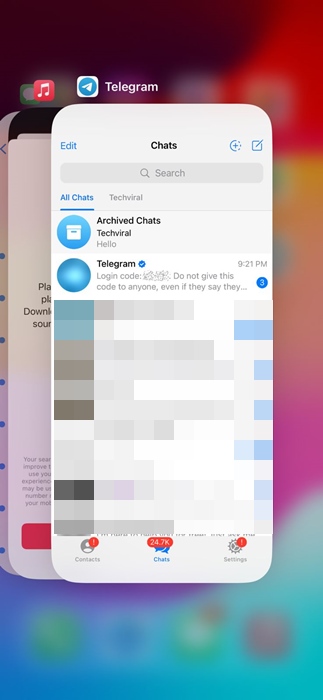
Misschien wordt de Telegram-app niet op de achtergrond gedownload op de iPhone vanwege een storing. Daarom is het essentieel dat u de Telegram-app opnieuw op uw iPhone start voordat u de geavanceerde probleemoplossing probeert.
Om de Telegram-app op de iPhone opnieuw te starten, opent u de App Switcher en sluit u de Telegram-app. Eenmaal gesloten, start u de Telegram-app opnieuw en controleert u of deze de bestanden nu downloadt.
2. Controleer de Telegram-servers
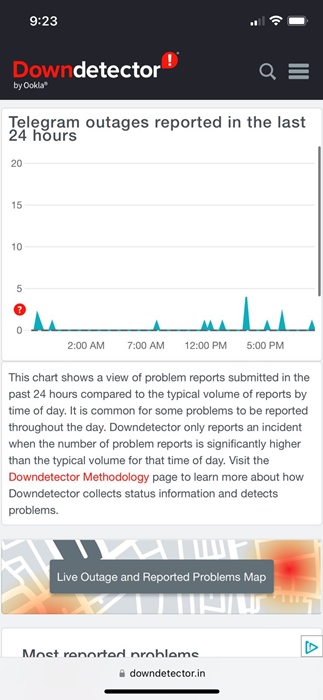
Als de servers van Telegram wereldwijd uitvallen, hoe hard u ook probeert, zullen de downloads niet voltooid zijn en zullen de meeste Telegram-functies niet correct functioneren.
Behalve dat Telegram niet op de achtergrond downloadt, kunt u met veel andere problemen te maken krijgen, zoals het crashen van de Telegram-app, Telegram laadt de chats niet, mediabestanden kunnen niet worden geüpload, afbeeldingen verschijnen niet, enz.
Dus ga hierheen website en controleer of de Telegram-servers niet beschikbaar zijn. Als ze voor iedereen niet beschikbaar zijn, moet je wachten tot ze zijn hersteld.
3. Houd de Telegram-app op de voorgrond
Wanneer een app op iPhones op de achtergrond wordt gehouden, loopt deze na korte tijd vast om de levensduur van de batterij van de smartphone te verlengen.
Omdat er geen manier is om dergelijke beperkingen te omzeilen, is het op de voorgrond houden van de Telegram-app een effectieve manier om ermee om te gaan.
U kunt eenvoudig de Auto Lock-functie van uw iPhone uitschakelen om schermvergrendeling te voorkomen tijdens het downloaden van bestanden van Telegram. Anders kunt u de Telegram-app actief gebruiken terwijl het bestand de download voltooit.
Volg de onderstaande stappen om de Auto-Lock-functie van uw iPhone uit te schakelen.
1. Start de app Instellingen op uw iPhone.

2. Wanneer de app Instellingen wordt geopend, tikt u op Beeldscherm en helderheid.
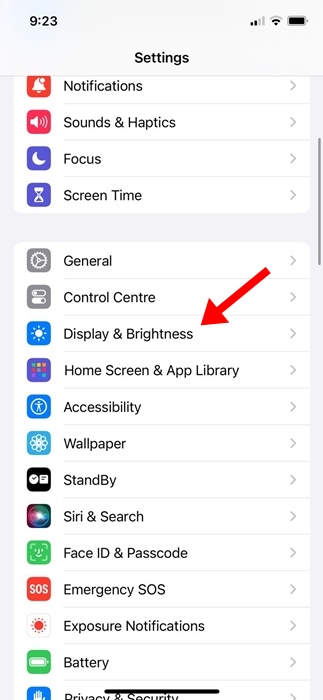
3. Tik op het scherm Weergave en helderheid op Automatisch vergrendelen.
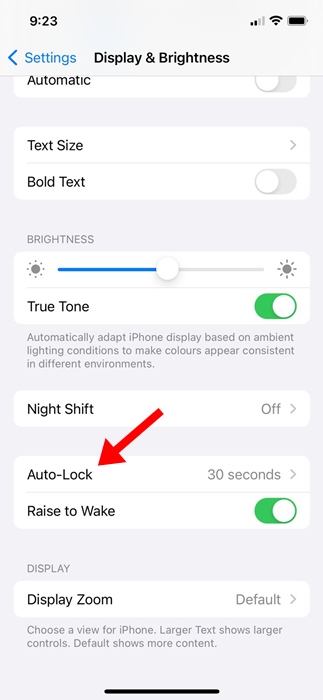
4. Stel Auto-Lock in op Nooit.
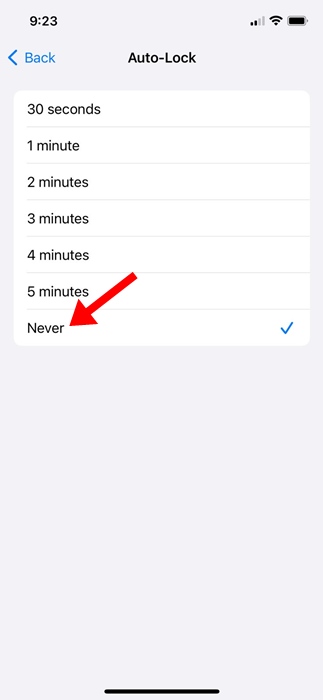
Dat is het! Vanaf nu vergrendelt je iPhone het scherm niet meer.
4. Schakel mobiele data voor Telegram op iPhone in
Op de iPhone hebt u de mogelijkheid om mobiele data voor bepaalde apps uit te schakelen. Het is mogelijk dat je per ongeluk mobiel datagebruik hebt uitgeschakeld voor de Telegram-app; daarom worden de mediabestanden niet gedownload.
U moet er dus voor zorgen dat het gebruik van mobiele data is ingeschakeld voor de Telegram-app voor iPhone. Dit is wat u moet doen.
1. Start de app Instellingen op uw iPhone.

2. Wanneer de app Instellingen wordt geopend, tikt u op Mobiele diensten.

3. Zorg ervoor dat op het volgende scherm de schakelaar naast de Telegram-app is ingeschakeld.
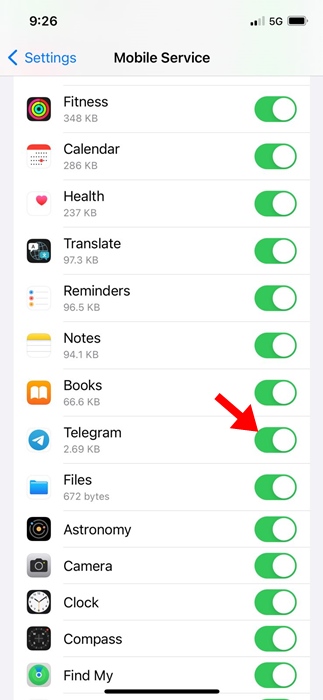
Dat is het! Open na het wijzigen de Telegram-app en download de bestanden opnieuw.
5. Schakel Achtergrondapp-vernieuwing in voor de Telegram-app
Als u geen grote bestanden kunt downloaden vanuit de Telegram-app voor iPhone, moet u ook de functie voor het vernieuwen van de achtergrondapp inschakelen. Dit is wat u moet doen.
1. Start de app Instellingen op uw iPhone.

2. Wanneer de app Instellingen wordt geopend, scrolt u naar beneden en tikt u op Telegram.
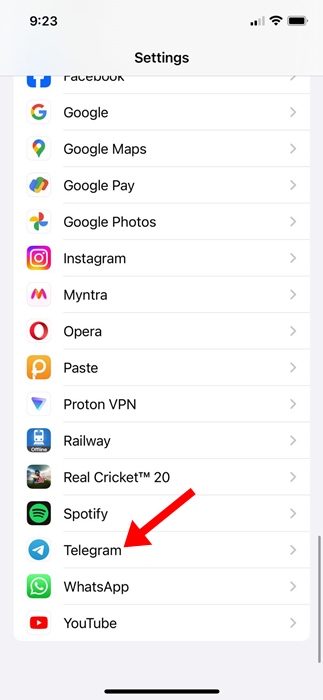
3. Zorg ervoor dat op het volgende scherm de schakelaar naast App vernieuwen op de achtergrond is ingeschakeld.
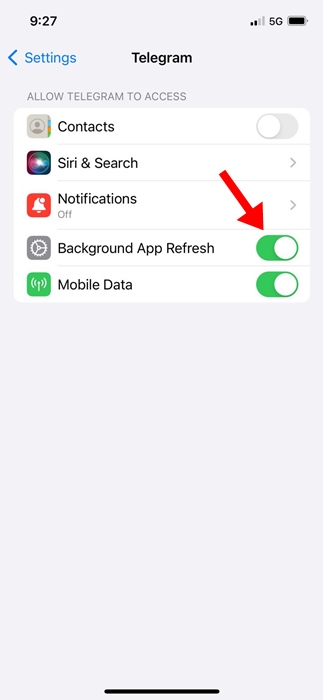
Dat is het! Zo kun je het vernieuwen van apps op de achtergrond inschakelen voor de Telegram-app op je iPhone.
6. Verhoog de maximale downloadgrootte in de Telegram-app
Als Telegram geen video op uw iPhone downloadt, kunt u proberen de maximale downloadgrootte voor een videobestand te vergroten. Dit is wat u moet doen.
1. Open de Telegram-app op uw iPhone.
2. Wanneer de Telegram-app wordt geopend, ga je naar Instellingen.
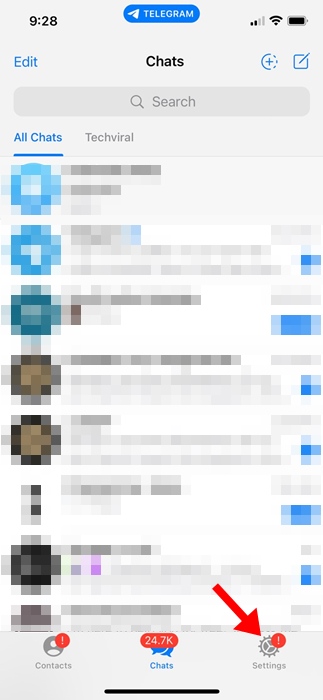
3. Tik bij Instellingen op Gegevens en opslag.
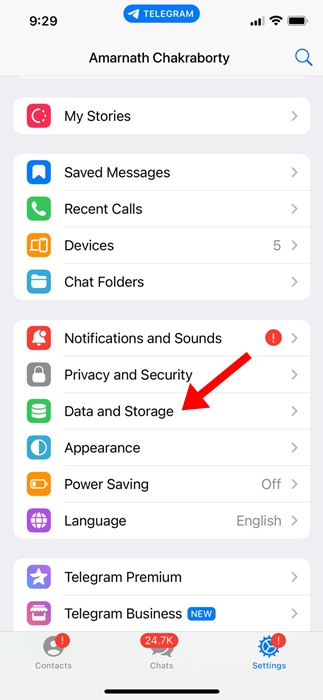
4. Tik bij Gegevens en opslag op Automatisch media downloaden.
4. Selecteer Mobiel of WiFi.
5. Gebruik vervolgens de schuifregelaar om de maximale videogrootte te vergroten.
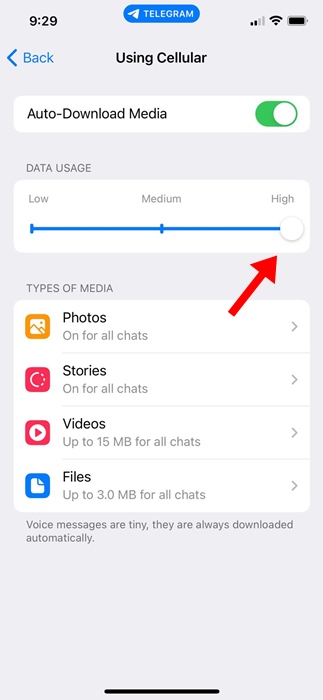
Dat is het! Zo kunt u de maximale downloadgrootte op de Telegram-app voor iPhone vergroten.
7. Controleer uw iPhone-opslag
Je iPhone moet voldoende opslagruimte hebben om de lopende download op Telegram te voltooien. Als er geen opslagruimte beschikbaar is, wordt de download niet voltooid, ongeacht de app die u gebruikt.
8. Schakel de modus voor weinig gegevens op de iPhone uit
Als op uw iPhone de lage-datamodus is ingeschakeld, kunt u het mobiele datagebruik verminderen door automatische updates en achtergrondtaken te onderbreken.
De Low Data-modus is meestal een prominente reden waarom Telegram niet op de achtergrond op iPhones downloadt. Hier leest u hoe u de modus voor weinig gegevens op iPhones uitschakelt.
1. Start de app Instellingen op uw iPhone.

2. Wanneer de app Instellingen wordt geopend, tikt u op Mobiele service.

3. Tik in het scherm Mobiele service op Mobiele data-opties.
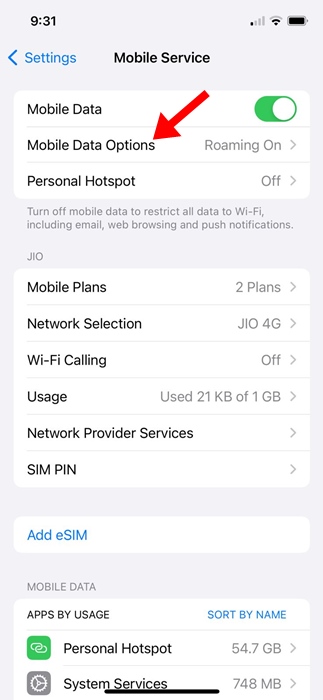
4. Tik vervolgens op Gegevensmodus.
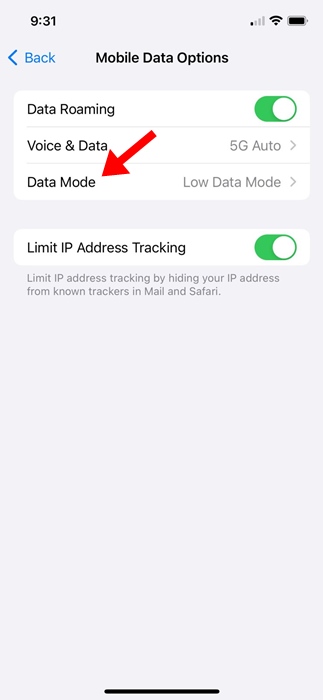
5. Selecteer in de Datamodus Standaard of Meer data toestaan bij de 5G-optie.
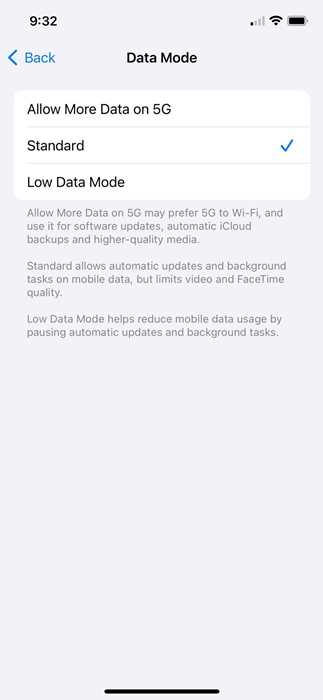
Dat is het! Hiermee wordt de modus voor weinig gegevens op uw iPhone uitgeschakeld.
Dit zijn de weinige methoden om te verhelpen dat Telegram niet op de achtergrond op de iPhone wordt gedownload. Ik hoop dat het probleem waarmee je te maken hebt inmiddels is opgelost. Laat het ons weten als je meer hulp nodig hebt bij het oplossen van het niet downloaden van Telegram op de achtergrond op de iPhone.
